Qu'est-ce qu'iTop Screen Recorder ? [Avis détaillés + Alternative]
Parfois, vous souhaitez enregistrer votre écran chaque fois que vous participez à un webinaire, à un cours en ligne ou à une réunion, en diffusant des films et des émissions. Avec cela, vous pouvez revoir votre sortie enregistrée à l’écran quand vous le souhaitez et en avez besoin. Parfois, vous souhaitez créer un didacticiel en enregistrant votre écran tout en superposant votre visage et en parlant. Pour cette raison, vous pouvez le télécharger sur vos sites de réseaux sociaux pour partager vos connaissances sur quelque chose. Si vous êtes un joueur, vous pouvez également enregistrer le gameplay que vous pourrez montrer à vos camarades joueurs. Que vous pouvez utiliser comme contenu que vous pouvez télécharger sur les plateformes de médias sociaux.
Il existe plusieurs raisons d'enregistrer votre écran, mais vous devez disposer d'une application d'enregistrement d'écran pour atteindre votre objectif. C'est le meilleur choix si vous utilisez un enregistreur qui peut répondre à vos attentes et répondre à vos besoins. Avec ça, Enregistreur d'écran iTop coche toutes les cases que vous recherchez. Cet article présentera des informations complètes concernant l’enregistreur mentionné. Il présentera des critiques fiables, des fonctionnalités intégrées et des procédures qui vous seront utiles en utilisant ce programme. Pour en savoir plus sur cet enregistreur d'écran, passez aux parties suivantes.
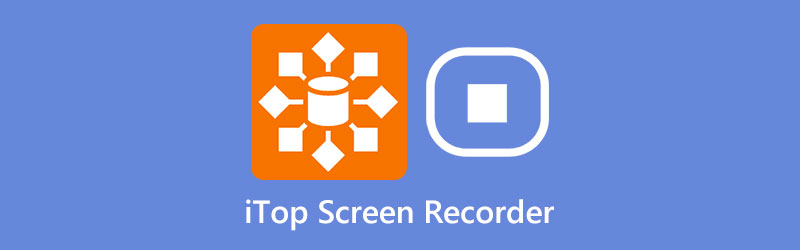
- LISTE DES GUIDES
- Partie 1. Qu'est-ce qu'iTop Screen Recorder
- Partie 2. Comment télécharger et utiliser
- Partie 3. Avantages et inconvénients
- Partie 4. Meilleure alternative
- Partie 5. FAQ sur iTop Screen Recorder
Partie 1. Qu'est-ce qu'iTop Screen Recorder
Si vous recherchez une application d'enregistrement d'écran dotée d'une interface conviviale pour les débutants, vous pouvez compter sur iTop Screen Recorder. Il s'agit d'une application d'enregistrement d'écran qui n'est disponible et accessible qu'aux utilisateurs Windows. Vous n'avez pas besoin d'un monteur vidéo expérimenté pour maîtriser et accomplir votre tâche sans expérience. Cet enregistreur est capable d'enregistrer votre écran, votre jeu et votre voix. En outre, vous pouvez utiliser la webcam pour superposer votre visage si vous souhaitez un contenu vidéo de type didacticiel. La question est : iTop Screen Recorder est-il bon ?
◆ Cet outil d'enregistrement d'écran permet aux utilisateurs d'enregistrer l'écran à partir des mouvements du bureau, tels que les saisies au clavier, les clics de souris, etc.
◆ Il peut produire une sortie vidéo enregistrée sur écran haute résolution, sans décalage et sans tracas. De plus, il permet aux utilisateurs de sélectionner une partie ou une zone de l'écran en fonction de leurs préférences.
◆ Il permet aux utilisateurs abonnés à la version pro de définir un calendrier de tâches à enregistrer à l'aide de l'option d'enregistrement de choix. Il enregistrera et arrêtera automatiquement l'enregistrement en fonction de la durée définie.
◆ Il dispose d'un éditeur vidéo intégré permettant aux utilisateurs d'ajouter des images, des filtres et des autocollants à leur enregistrement.
Partie 2. Comment télécharger et utiliser
Tout d'abord, visitez le site officiel d'iTop Screen Recorder pour télécharger iTop Screen Recorder. Clique le Télécharger bouton du site Web principal pour commencer le téléchargement. Ensuite, passez au processus d'installation et ouvrez le programme sur votre bureau.
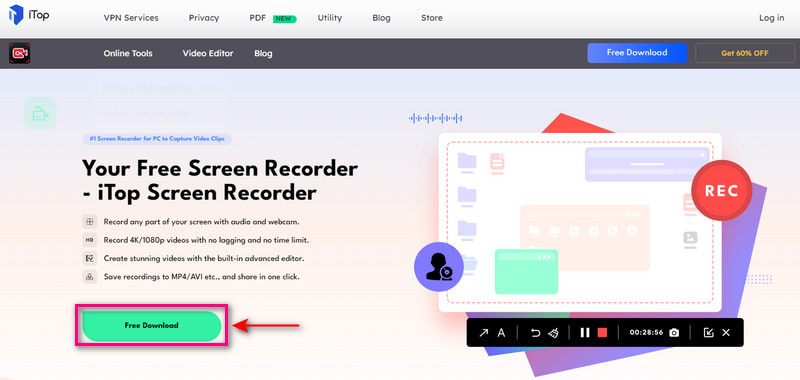
Une fois l'outil d'enregistrement d'écran ouvert, sélectionnez la zone d'enregistrement en fonction de vos besoins. Vous pouvez choisir le plein écran ou sélectionner une région, une fenêtre et un rapport fixe particuliers. Outre la zone d'enregistrement, allumez le Conférencier, Micro, Souris effet, ou Webcam en fonction de vos préférences. Cette fonction peut vous aider à superposer votre visage, à incorporer de l'audio et à voir les mouvements de votre souris.
Une fois réglé, cliquez sur le REC bouton pour commencer le processus d’enregistrement d’écran. Vous verrez un deuxième compte à rebours avant le début de l'enregistrement.
Lorsque vous avez terminé d'enregistrer votre écran, cliquez sur le bouton Arrêt bouton du widget dans la partie inférieure droite. Après cela, vous pouvez voir la sortie vidéo enregistrée à l'écran dans votre dossier.
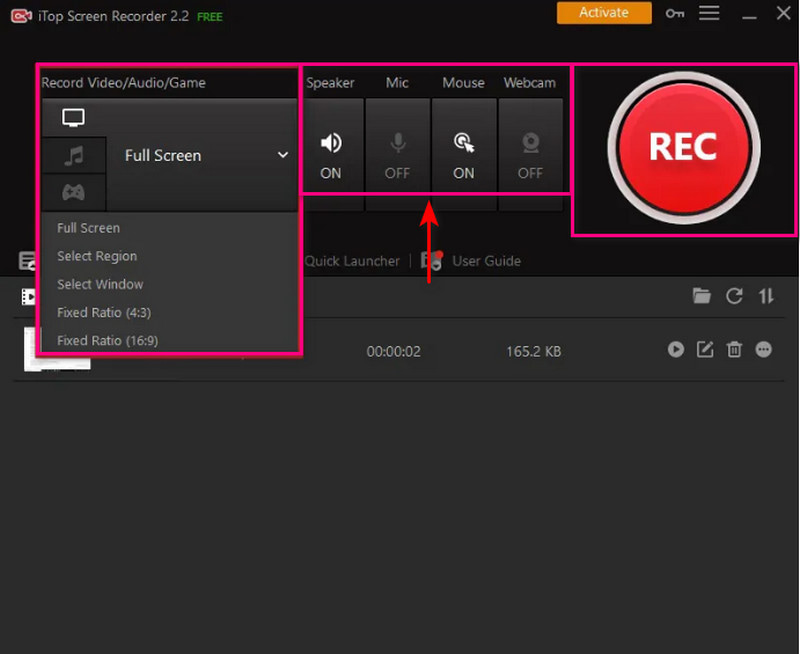
Partie 3. Avantages et inconvénients
- Il est capable d'enregistrer des activités sur écran, des jeux et de l'audio
- Il permet aux utilisateurs de sélectionner une partie de l'écran pour enregistrer
- Il a des fonctions de montage vidéo
- Il permet aux utilisateurs de superposer des visages et de capturer des captures d'écran
- Il n'est disponible que pour les PC Windows
- La version gratuite produit une sortie vidéo enregistrée sur écran de faible qualité
- La version gratuite intègre un filigrane sur votre sortie vidéo enregistrée à l'écran
- Il ne prend en charge que des formats de fichiers multimédias limités
- Il ne dispose pas de fonction d'enregistrement permettant aux utilisateurs de définir un calendrier
- Abonnez-vous à la version premium pour avoir un accès complet au programme
Partie 4. Meilleure alternative
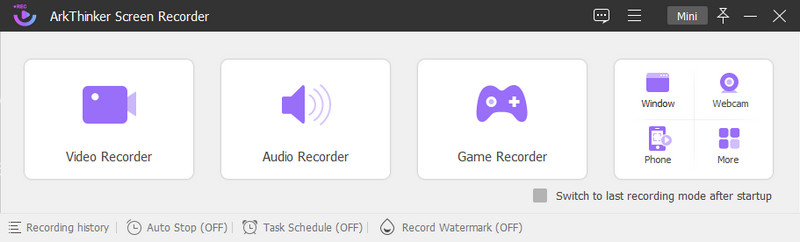
Si vous voulez la meilleure alternative à l'enregistrement d'écran, vous pouvez compter sur ArkThinker Enregistreur d'écran. Il est compatible avec Mac et Windows, vous n'avez donc pas à vous inquiéter s'il est compatible avec votre ordinateur. Il possède une interface conviviale pour les débutants, facile à utiliser et à contrôler, que vous soyez débutant ou professionnel. Ce programme dispose de nombreuses fonctionnalités d'enregistrement intégrées qui profitent à un nouvel utilisateur comme vous. Il peut enregistrer des vidéos, de l'audio, des jeux, des téléphones et bien d'autres options rapidement et sans tracas.
Ce programme peut enregistrer vos activités à l'écran. Il propose différentes tailles d'écran qui vous permettent de sélectionner la zone de l'écran que vous souhaitez enregistrer. En outre, il peut superposer votre visage à l'aide de la webcam et intégrer votre audio en activant le son et le microphone du système. Ce programme permet aux utilisateurs de définir un calendrier de tâches et de choisir un ensemble d'enregistrement pour enregistrer leur écran. En même temps, définissez une heure de début et la durée de la vidéo enregistrée à l'écran souhaitée. Si votre vidéo comporte des parties indésirables, vous pouvez utiliser les options de découpage pour éliminer celles qui sont inutiles. Après cela, il ne conservera que les parties essentielles à votre vidéo. De plus, il ne présentera pas de filigrane sur votre sortie vidéo enregistrée à l'écran. Ce programme d'enregistrement d'écran peut vous aider à atteindre votre objectif en quelques minutes. Commencez à enregistrer vos activités sur écran en utilisant cet outil facilement et sans tracas.
- Il possède une interface intuitive facile à comprendre et à maîtriser
- Il possède de nombreuses fonctionnalités d'enregistrement intégrées
- Il prend en charge de nombreux formats de fichiers audio et vidéo populaires
- Il n'y a pas de limite de durée d'enregistrement
- Il ne nécessite pas l'utilisation d'une connexion Internet
- Il a une option de coupe
- Il dispose d'options d'arrêt automatique et de planification des tâches
- Aucun filigrane intégré dans votre sortie vidéo enregistrée à l'écran
- Abonnez-vous à la version payante pour avoir un accès complet au programme
Trouver plus de solutions
OBS Screen Recorder : puissant outil d'écran et de diffusion Des moyens complets pour enregistrer un écran avec Quicktime sur les appareils ApplePartie 5. FAQ sur iTop Screen Recorder
Où l’enregistrement d’écran iTop est-il sauvegardé ?
Après votre processus d'enregistrement d'écran, vous pouvez localiser les vidéos enregistrées à l'écran dans la zone Vidéo sous le bouton Mes créations.
Quelle est la limite de l'enregistreur d'écran iTop gratuit ?
La version gratuite de ce programme produit une qualité médiocre, présente un filigrane sur votre sortie et a des formats de fichiers limités. Pour éviter ces limitations, vous devez vous abonner à la version payante du programme.
Pourquoi aurais-je besoin d’un enregistreur d’écran ?
À l'aide de l'enregistrement d'écran, vous pouvez capturer les activités d'écran sur votre ordinateur, votre téléphone et d'autres appareils. De plus, un enregistreur d'écran permet aux utilisateurs d'ajouter leurs visages et leur audio aux enregistrements. Ils peuvent présenter des informations à l'écran tout en appliquant une conversation en fonction du contexte.
Conclusion
Le Enregistrement d'écran iTop L'application est facile à utiliser et offre des fonctionnalités intégrées et des fonctions d'édition utiles. Mais malgré cela, il présente une limitation si vous utilisez uniquement la version gratuite et payante. Il vous permettra d'accéder pleinement au programme uniquement si vous bénéficiez de la version payante ou pro. Alternativement, vous pouvez utiliser ArkThinker Screen Recorder pour accomplir votre tâche d'enregistrement de vos activités à l'écran. En outre, vous pouvez superposer votre visage et ajouter votre audio pendant l'enregistrement de l'écran. Avec ce programme, vous pouvez produire la vidéo enregistrée sur écran de haute qualité que vous souhaitez.
Que pensez-vous de cette publication? Cliquez pour noter cet article.
Excellent
Notation: 4.9 / 5 (basé sur 362 voix)
Articles relatifs
- Enregistrer une vidéo
- Guide détaillé pour enregistrer un écran ou des vidéos sur des ordinateurs Mac
- Meilleur enregistreur de jeu pour capturer le gameplay [Outils fiables + avis]
- Meilleurs enregistreurs d'écran pour Windows, Mac, iPhone et Android
- Meilleurs enregistreurs d'écran pour Windows, Mac, iPhone et Android
- Meilleurs enregistreurs d'écran pour Windows, Mac, iPhone et Android
- Méthodes exploitables pour enregistrer un enregistrement sur un téléphone ou une tablette Android
- 3 meilleures façons de vous expliquer comment filtrer l'enregistrement sur Chromebook
- Apowersoft Screen Recorder : Enregistrer l'écran avec l'audio en même temps
- Comment enregistrer une vidéo TikTok sur ordinateur et mobile
- Moyens rapides d'enregistrer Facetime avec audio sur les appareils Apple



